Где находятся закладки в телефоне Хонор? Войдите в браузер Гугл, установленный по умолчанию, жмите на три точки справа вверху, а после войдите в интересующей раздел. Здесь доступны все сохраненные ранее сайты. После этого можно выбирать, менять, перемещать или удалять доступные в телефоне ссылки. Ниже рассмотрим инструкцию для смартфонов Honor 10, 8а, 9, 7а и других моделей.
Где отыскать закладки на Хонор
Мобильные закладки на телефоне Хонор — одна из наиболее удобных и практичных опций, предусмотренных на смартфоне и облегчающих пользование. В таких «сохранках» остаются ссылки на полезные сайты, которые можно зайти в любой момент. При этом не нужно входить в поисковую систему, заново искать и сохранять информацию.
Но возникает вопрос, как найти закладки в телефоне Хонор на Андроид. Алгоритм действий имеет следующий вид:
- Найдите символ браузера Гугл, который находится на рабочем столе. Его легко распознать по кругу с красной, желтой и зеленой полоской и синим кругом в центре.

- Кликните на три точки справа вверху.
- Отыщите пункт Закладки в телефоне Хонор.
- Кликните на них.

После выполнения рассмотренных выше действий перед вами будет список сохраненных ранее ссылок. С левой стороны указывается символ сайта для быстрого поиска, в центре название страницы, а справа вертикальный символ с тремя точками, позволяющий управлять информацией.
Найти нужные закладки в телефоне Хонор можно двумя способами:
- С помощью поисковой строки. Жмите на кнопку с символом лупы справа вверху и введите интересующее вас слово. Таким способом можно быстрей искать закладки в телефоне Хонор.
- Вручную. При небольшом количестве сохраненных сайтов можно найти нужный вариант путем ручного перелистывания. Такой путь подходит, если в избранном добавлено не более 30-40 URL.

Зная, где найти закладки в телефоне Honor 7, и в каком месте они находятся, легко найти нужный сайт и избежать нового поиска в Интернете. Таким способом вы сэкономите личное время и добьетесь желаемого результата.
Как пользоваться закладками
Разобраться, где искать закладки в телефоне Хонор не составляет труда, ведь они находятся в браузере. В дальнейшем можно пользоваться другими возможностями этой функции.
Как добавить
Теперь разберемся, как сделать закладки на Хоноре, если вам понравился какой-то ресурс. Для этого пройдите следующие шаги:
- Отыщите браузер Гугл, который находится на рабочем столе телефона.
- Жмите на иконку.

- Через поисковую строку выберите интересующий ресурс и перейдите на него.
- Жмите на три точки справа вверху.
- Кликните на символ звездочки в верхней части.

После выполнения этого шага внизу проводника появляется сообщение добавлении URL. После этого вы можете отыскать и перейти по ссылке, зная, где находится (об этом упоминалось выше).
Как посмотреть
Следующий вопрос, который задают пользователи — как посмотреть сохраненные URL в смартфоне Хонор. Сделайте следующие шаги:
- Жмите на символ браузера, который находится на рабочем столе.

- Кликните на три точки справа вверху.
- Войдите в раздел Закладки.

- Найдите нужную ссылку по рассмотренному выше принципу.
- Жмите на URL, чтобы посмотреть сайт.

Как вариант, можно найти нужный URL в плитке на главной странице (сразу после входа в веб-проводник).
Как удалить
Зная, где находится избранное в телефоне Хонор, можно в любой момент удалить лишнюю информацию. Для этого сделайте следующие шаги:
- Войдите веб-проводник, находящийся на рабочем столе.
- Кликните на три горизонтальные точки справа вверху.
- Перейдите в нужный раздел.

- Найдите требуемую сохранку и жмите справа от нее три точки.
- Кликните на кнопку Удалить.

Помните, что после удаления восстановить URL уже не получится, поэтому решение о деинсталляции принимайте осознанно. На этом же этапе можно изменить или переместить ссылку.
Теперь вы знаете, где находятся закладки в телефоне Хонор, и как ими управлять. Сразу отметим, что рассмотренная выше инструкция характерна для встроенного веб-проводника Гугл. Для других браузеров инструкция может немного отличаться, но общие подходы идентичны. В комментариях поделитесь, как у вас получается искать закладки в смартфоне Хонор, и с какими трудностями пришлось столкнуться.
Содержание материала
- Где в андроиде Избранное?
- Куда сохраняются файлы на телефоне?
- Как мне отобразить панель избранного?
- Как найти сохраненную страницу в телефоне?
- Как добавить файл в избранное?
- Где Google сохраняет избранное?
- Как отредактировать созданную закладку
- Как найти скачанную музыку на Андроиде?
- Закладки на разных устройствах
- Как удалить закладки в телефоне
- На iPhone
- На Андроид
- Где найти закладки в телефоне и открыть
- Какие вопросы можно задать больше всего?
Где в андроиде Избранное?
Как открыть закладку
- Откройте приложение Chrome. на телефоне или планшете Android.
- В правом верхнем углу экрана нажмите на значок «Ещё» Закладки. Если адресная строка находится внизу, проведите по ней вверх. Нажмите на звезду .
- Выберите нужную закладку.
Куда сохраняются файлы на телефоне?
Все скачанные из Интернета файлы хранятся в папке «Download». Для её открытия вам требуется открыть файловый менеджер, затем найти в каталогах данную папку. После этого вы сможете открыть любой скачанный ранее файл, в том числе установочный *.
Как мне отобразить панель избранного?
Чтобы отобразить панель «Избранное», щелкните правой кнопкой мыши верхнюю часть окна браузера и выберите «Панель избранного». Чтобы сохранить текущий веб-сайт на панели избранного, щелкните звездочку в левом углу панели. Папки избранного: если у вас есть несколько избранных по одной теме, вы можете подумать о создании для них папки.
Как найти сохраненную страницу в телефоне?
- Откройте менеджер файлов.
- Войдите в каталог Андроид.
- Найдите папку data/clipboard. Здесь можно посмотреть буфер обмена на Андроиде.
- Почистите указанный документ от лишних файлов.
- Войдите в Настройки, а далее Приложения.
- Перейдите во вкладку Все.
- Жмите на кнопки Остановить и Очистить.
- Перезапустите телефон.
Как добавить файл в избранное?
В этой статье
- Вступление.
- 1 Щелкните правой кнопкой мыши «Пуск» и выберите «Открыть проводник Windows».
- 2 Дважды щелкните папку или несколько папок, чтобы найти папку или файл, которые вы хотите сделать избранными.
- 3Щелкните избранный файл или папку и перетащите их в любую из папок «Избранное» на панели навигации слева.
Где Google сохраняет избранное?
Google Chrome сохраняет закладку и файл резервной копии закладок по длинному пути в файловой системе Windows. Местоположение файла находится в вашем пользовательском каталоге по пути «AppData Local Google Chrome User Data Default.» Если по какой-то причине вы хотите изменить или удалить файл закладок, вам следует сначала выйти из Google Chrome.
Как отредактировать созданную закладку
В процессе добавления сайтов в категорию избранных порталов, пользователь оставляет данные, предлагаемые обозревателем, либо корректирует закладки. Для корректировки необходимо знать, где найти закладки в яндекс браузере на телефоне.
Чтобы это сделать входим в меню закладок (нажав на соответствующую кнопку в правом нижнем углу обозревателя). Здесь в перечне сохраненных страниц выбираем ту, которую собираемся скорректировать. Чтобы перейти в режим исправления, строку с закладкой зажимаем и удерживаем до момента, пока на экране не появится контекстное меню. Среди перечня пунктов, которые отображаются в контекстном меню, выбираем Изменить. Здесь пользователь меняет имя сайта, вводя название в соответствующее поле. При желании меняется адрес портала. Например, указывается короткий путь доступа. Обязательно сохранять выполненные изменения нажатием соответствующей кнопки. Таким образом, пользователь самостоятельно управляет видом и оформлением списка избранных порталов. Также доступно удаление устаревшей информации.

Как найти скачанную музыку на Андроиде?
В операционной системе Android для загружаемых из сети файлов используется папка с именем Download. Папка Download, как правило, находиться в корневом каталоге доступной пользователю внутренней памяти. Если в смартфон (планшет) установлена карта памяти, то на ней система также может создать папку для скачанных файлов.
Закладки на разных устройствах
Владельцам нескольких устройств доступна опция синхронизации информации между гаджетами. Благодаря функции личные данные и основные настройки обозревателя хранятся на специальном сервере. Информация в зашифрованном виде поступает к серверу по каналу, который надежно защищен.
Автоматически в обозревателе синхронизируются: закладки, открытые вкладки, интернет-ресурсы на Табло. После включения функции по синхронизации, она запускается при каждом изменении хранящейся на сервере информации. Например, пользователь добавляет новые закладки в мобильном яндекс браузере. Веб-браузер при этом отправляет ссылку на сервер и скачивает изменения на других гаджетах.
С помощью синхронизации браузер будет одинаково настроен на всех устройствах. Также при утере гаджета не возникнет проблем с восстановлением паролей, настроек, закладок в яндекс браузере или лэптопе.
Синхронизация отключается юзером. Также пользователь корректирует информацию, которую собирается синхронизировать. Закладки в яндекс браузере на андроид отображаются как на десктопе, только при включенной функции синхронизации. Так пользователь видит все сохраненные ссылки на ресурсы с каждого из устройств (планшета, ПК, смартфона). Опция работает при условии, что на гаджетах установлен Яндекс.Браузер и пользователь зарегистрирован по одному аккаунту.
Для включения синхронизации переходим в раздел Настроек приложения. Здесь в первом списке опций находим соответствующую строку и включаем процесс. В появившейся форме вводим аутентификационную информацию (для доступа к аккаунту). При отсутствии регистрации проходим указанную процедуру – заполняем представленные параметры. После чего нажимаем кнопку входа. Для просмотра синхронизированной информации переходим в раздел «Подробнее». Отключение функции происходит по аналогичной схеме. Отличается только выбор кнопки – требуется строка «Отключение».

После включения функции синхронизации пользователь видит все вкладки с каждого устройства. Для выбора ссылки на компьютере или закладки в яндекс браузере на смартфоне нажимаем кнопку «плюс», которая расположена справа от активных вкладок. Далее слева от Табло веб-браузера нажимаем иконку звезды. Здесь доступны разделы устройств: компьютера, лэптопа, телефона. Выбираем, нажав на соответствующую строчку.
У синхронизации закладок на разных устройствах выделяют особенности. При добавлении закладки на телефоне изменения автоматически фиксируются и отображаются на гаджетах, которые находятся в сети. Аналогичная процедура происходит при удалении сохраненной на портал ссылки.
Если пользователь создает закладку для одного портала сразу на десктопе и лэптопе, сохранится ссылка, которая первой синхронизировалась с сервером.
Ссылки на сохраненные сайты с однотипных устройств в ходе синхронизации объединяются. Создается общий список для закладок. Например, при наличии в сети двух десктопов, одного лэптопа и двух смартфонов. Если открыть закладки в яндекс браузере, в перечне разделов будет отображен 1 компьютер, 1 лэптоп, 1 смартфон. Но в каждом разделе закладки из нескольких устройств объединяются в общий перечень, доступный пользователю. Поэтому не получится просмотреть сохраненные ссылки отдельно на каждом гаджете.
Таким образом, разобраться, как открыть закладки в яндекс браузере на мобильном телефоне, просто. Приложение для смартфонов отличается понятным интерфейсом. Добавлять, корректировать, удалять устаревшие закладки – все опции доступны владельцам смартфонов андроид. Также присутствует опция синхронизации, которая облегчает перенос закладок с ПК, лэптопа. Причем каждая опция настраивается в зависимости от желания пользователя для комфортной эксплуатации устройства.
У каждого из нас в смартфоне имеется огромное количество фотографий, но лишь часть из них реально хочется пересматривать снова и снова. Естественно, копировать их вручную в отдельную папку – не самое быстрое дело, да к тому же они будут занимать дополнительное пространство в памяти устройства. Однако, благодаря специальной папке «Избранное”, можно очень быстро сгруппировать необходимые фото в отдельном месте и при желании просматривать их самостоятельно или показывать другим людям. Как же отметить избранные фото в Самсунге используя стандартные средства в телефоне?
Инструкция
Открываем приложение «Галерея”, которое предустановлено в системе по умолчанию, и выбрав необходимую папку запускаем режим просмотра фотографий.
Во врем просмотра фотографий, которые вы хотите добавить в избранное, необходимо нажимать на иконку сердечка в верхнем правом углу экрана и тем самым фотографии будут попадать в отдельную виртуальную папку.
Теперь при повторном заходе в приложение «Галерея” во вкладке «Альбомы” будет отображаться папка «Избранное”, где и разместятся отмеченные фото.
Стоит отметить, что виртуальная папка «Избранное” может вмещать в себя список фотографий, которые можно добавлять из любых папок с картинками размещенными в памяти мобильного телефона, а не только из папки «Камера”.
Внимание! При удалении фотографий из избранного они будут автоматически удалены из основного места хранения.
Веб-браузер Яндекс считается одним из самых популярных. Он предоставляет пользователю большое количество возможностей, высокую производительность, установку дополнительных расширений и многое другое.
Пользоваться этим браузером можно не только на компьютере, но и на телефоне. Так, можно установить мобильное приложение и посещать веб-страницы через Яндекс. Чаще всего им пользуются владельцы ОС Андроид.
Как удалить закладки в телефоне
В телефоне может хранится ограниченное количество закладок. К тому же, когда их становится слишком много, пользователю тяжело найти нужную. Поэтому данный раздел рекомендуется регулярно чистить, удалить все неиспользуемые сохраненные страницы.
На iPhone
Для удаления какой-либо вкладки для начала следует перейти в соответствующий раздел. Здесь последовательность действий будет зависеть от версии самого приложения и смартфона. Чтобы удалить закладку в браузере Яндекс на iPhone, необходимо:
- Нажать на кнопку «Изменить», которая находится в правом верхнем углу.
- Выбрать значок «-», который расположен перед названием вкладки.
- Подтвердить действия.
После этого закладка будет полностью удалена с браузера.
На Андроид
Для Андроид последовательность действий может отличаться. Чтобы перейти в пункт редактирования, следует зажать название сохраненной страницы. После этого из списка выбрать пункт «Удалить», и подтвердить действия.

Удалить закладку можно и непосредственно на самой странице. Так, для начала ее необходимо ее открыть, а затем кликнуть на значок трех точек, который расположен в правом нижнем углу. В окне на месте команды «Добавить в закладки» появиться «Удалить из закладок».
Где найти закладки в телефоне и открыть
Безусловно, для того, чтобы пользоваться закладками, сперва нужно узнать где именно они располагаются в мобильном приложении. Более того, в Яндекс Браузере они находятся в специальном меню, которое не так уж легко и найти.
Открыть закладки в Яндекс Браузере на телефоне можно следующим образом:
- Сперва необходимо открыть новую вкладку в браузере, нажав на кнопку с тремя вертикальными точками. Откроется меню, в котором нужно нажать на пункт «Новая вкладка»;

- Также открыть новую вкладку можно нажав на значок цифры, который располагается в квадратике и обозначает количество открытых в браузере страниц. После необходимо нажать на значок плюсика, располагающийся в центре экрана;

- После того, как пользователь откроет стандартное меню, он должен также нажать на кнопку с тремся вертикальными точками и перейти оттуда в раздел «Закладки». Откроется новое окно, в котором будут отображаться полный список всех сохраненных пользователем страниц;
- Вы также можете открыть одну их закладок, просто нажав на нее.
Какие вопросы можно задать больше всего?
Разбейте лед и узнайте людей лучше, выбрав несколько из этих ознакомительных вопросов.
- Кто твой герой?
- Если бы вы могли жить где угодно, где бы это было?
- Ваш самый большой страх?
- Какой твой любимый семейный отдых?
- Что бы вы изменили в себе, если бы могли?
- Что вас действительно злит?
Теги
 Мобильная версия браузера Google Chrome является одним из самых популярных интернет-браузеров для смартфонов. Это приложение имеет ряд достоинств и не сложный интерфейс, позволяющий быстро освоить его управление.
Мобильная версия браузера Google Chrome является одним из самых популярных интернет-браузеров для смартфонов. Это приложение имеет ряд достоинств и не сложный интерфейс, позволяющий быстро освоить его управление.
Мобильная версия Chrome, хотя и имеет общую схожесть с компьютерной версией, но она приспособлена к работе с компактными электронными устройствами: смартфоны имеют сравнительно небольшой сенсорный экран, и отсутствует полноценная клавиатура.
Функция «Закладка» — одна из самых востребованных инструментов браузеров, которая есть и у мобильного Chrome. Она позволяет хранить адреса всех нужных сайтов и очень быстро открывать их при необходимости.
Одним из передовых новшеств, реализованных в мобильной версии Chrome, это полная синхронизация между вашим компьютером и телефоном, которые используют браузер Google Chrome. Теперь с любого вашего устройства вы получаете доступ ко всем Закладкам на ваших устройствах.
А как создать Закладку в браузере Google Chrome на смартфоне Huawei (honor)?
Процедура очень простая.
1. Создание Закладки.
2. Поиск Закладки:
А. Поиск Закладок вручную на панели Закладок устройств.
Б. Автоматический поиск Закладок по ключевым словам.
3. Запуск с телефона Закладки компьютера.
4. Редактирование Закладки:
А. Выбор и Перенос нескольких Закладок.
Б. Редактирование одной Закладки.
Порядок создания Закладки в браузере Google Chrome на мобильном телефоне.
1. Открываете браузер Google Chrome с Главного экрана.

2. Открываете нужный вам сайт.
Вы можете его открыть через поиск или же открыв текущую вкладку.
Находясь на странице сайта нужно открыть меню браузера, нажав на значок «Три точки» вверху экрана.

3. Далее нажимаете на значок «Закладка» в виде звёздочки белого цвета, расположенный в верхней строке экрана.

После этого звёздочка окрасится в синий цвет. Это означает, что Закладка сохранена.

Если же вы пытаетесь создать Закладку, а значок в виде звездочки уже окрашен в синий цвет, то это говорит о том, что вы ранее уже создали Закладку для этого сайта.
Порядок поиска ранее созданной Закладки в браузере Google Chrome на мобильном телефоне.
1. Для того чтобы открыть сайт, воспользовавшись ранее созданной Закладкой, вам нужно на панели Закладок найти требуемую Закладку и запустить её.
Для этого вам нужно войти в раздел Закладок меню браузера Chrome и нажать на позицию «Закладки».

2. Раздел Закладки состоит из панелей Закладок синхронизированных устройств. В нашем случае у нас аккаунтом Google синхронизированы два устройства: компьютер и смартфон HUAWEI P smart. Поэтому в открывшемся разделе Закладки находятся две папки:
— Моб. закладки (6 закладок) – закладки на мобильном телефоне;
— Панель закладок (1053 закладки) – закладки на Персональном Компьютере (ПК).
Дальнейший поиск Закладки может идти по двум направлениям:
А. Поиск Закладок вручную на панели Закладок устройств;
Б. Автоматический поиск Закладок по ключевым словам.
А. Поиск Закладок вручную на панели Закладок устройств.
Давайте найдём только что созданную закладку сайта Прогноз погоды в Москве с адресом «pogoda.mail.ru/».
Для этого выбираем панель Моб. закладки (6 закладок).

3. В открывшейся панели «Моб. закладки» находятся 2 папки и 5 Закладок.
Нажимаем на папку Новая Папка (1 закладка).
В ней одна закладка: Прогноз погоды в Москве.

Б. Автоматический поиск Закладок по ключевым словам.
4. Для автоматического поиска Закладок по ключевым словам, находясь на панели Закладок, нужно нажать на значок «Поиск» в верхней строке экрана.

В верхней строке поиска набираем ключевое слово «погода» для поиска. Браузер будет проводить поиск по Закладкам всех синхронизированных устройств, как на ПК, так и на смартфоне.
Браузер тут же выстраивает список Закладок сайтов, в названии которых присутствует слово «погода».
Таких оказалось 8 закладок. Выбираем нужный сайт нажатием на её Закладку. После этого программа загрузит выбранный вами сайт.

Порядок запуска с телефона Закладки компьютера.
Например, вы можете со смартфона запустить Закладку, которая находится на панели Закладок Компьютера.
Для этого на странице раздела Закладки нужно выбрать панель закладок компьютера, который носит название «Панель закладок».

Далее, перемещаясь по папкам «Панели закладок» компьютера, вы можете выбрать нужную вам Закладку. Для примера запустим сайт «Koolinar – клуб кулинаров», находящийся в папке «Блюда» панели закладок компьютера.
Для этого на панели закладок компьютера выбираем папку «Блюда».
А далее выбираем Закладку «Koolinar – клуб кулинаров» с адресом www.koolinar.ru.

Вот и сам сайт koolinar.ru.

Порядок редактирования Закладок в браузере Google Chrome на мобильном телефоне.
1. Находясь на панели Закладок смартфона или синхронизированного Компьютера, вы можете произвести с Закладками следующие операции:
— Выбрать;
— Изменить;
— Переместить;
— Удалить.
2. Прежде чем редактировать Закладки в браузере Chrome первым делом нужно убедиться, что у вас на смартфоне включена синхронизация сервисов Google. Иначе произведенные изменения в Закладках на телефоне могут не отразиться на остальных устройствах. Это чревато частичной потерей данных на ваших устройствах.
Для этого в браузере нужно войти в меню браузера Chrome нажатием на значок «Три точки».
Далее в меню браузера нужно опуститься в самый низ и нажать на позицию Настройки.

3. Нужно проверить включение синхронизации сервисов Google на смартфоне. Если синхронизация сервисов Google выключена, то её нужно включить.
В нашем случае синхронизация сервисов включена.

А. Выбор и Перенос нескольких Закладок:
4. Давайте, для примера, осуществим перенос нескольких выбранных Закладок в другую папку.
В разделе Закладки перейдём на панель Закладок смартфона. Для этого нужно нажать на пункт «Моб. закладки (6 закладок)».

5. Отметим две Закладки для переноса.
Для этого нужно для одной из этих Закладок нажать на значок «Три точки». В нашем случае мы в строчке Закладки часовой фирмы Zenit «Pilot- Pilot Zenit Watch» нажимаем на значок «Три точки».
После этого появляется меню, где нужно выбрать позицию «Выбрать». В строчке отмеченной Закладки появляется кружок с галочкой синего цвета.

6. Далее нужно отметить вторую Закладку, для этого нужно просто нажать на следующую Закладку «Авиабилеты».

Напротив второй Закладки тоже появляется кружок с галочкой синего цвета.
Теперь у нас выбраны две Закладки.
Далее мы можем перенести их в другую папку или удалить.
Для их переноса надо нажать на значок «Перенести в папку» вверху экрана.

7. После этого открывается окно «Выбор папки» для переноса. Выбираем «Папка #2».

8. Теперь обе выбранные Закладки перенесены в «Папку #2» .

Б. Редактирование одной Закладки.
При внесении изменений в настройках Закладки мы можете:
— Изменить Название Закладки;
— Перенести Закладку в другую папку;
— Изменить интернет–адрес страницы сайта (URL) Закладки .

Важное предупреждение: Удалённая Закладка не восстанавливается.
Порой мы натыкаемся на сайты, которые хочется добавить в закладки, чтобы больше их не терять. Мобильные браузеры позволяют это сделать, однако реализована функция сохранения страниц в них довольно скверно. Сразу и не поймешь, где закладки в телефоне. Сегодня мы проанализируем интерфейс нескольких браузеров для понимания того, как найти закладки. Также я дам несколько советов, чтобы вы никогда не потеряли нужные сайты и быстро избавились от лишней информации, сохраненной в веб-обозревателе.

Порой закладки прячутся так глубоко, что их бывает сложно найти
Содержание
- 1 Где закладки в телефоне
- 1.1 Закладки в браузере на телефоне
- 1.2 Закладки в Яндекс на телефоне
- 2 Как добавить страницу в закладки
- 3 Как удалить закладки
- 4 Как перенести закладки на телефон
- 5 Ярлык сайта на рабочий стол
Где закладки в телефоне
Для ответа на вопрос, где найти закладки, я предлагаю подробно проанализировать 3 приложения:
- Google Chrome;
- Яндекс;
- Яндекс Браузер.
Почему мой выбор пал именно на них? Google Chrome — пример классического браузера с минималистичным дизайном. Приложение Яндекс — это гибрид обычного веб-обозревателя и программы, объединяющей внутри себя все сервисы компании. А Yandex Browser — функциональный и в некотором смысле перегруженный браузер.
⚡ Подпишись на Androidinsider в Дзене, где мы публикуем эксклюзивные материалы
Закладки в браузере на телефоне
Сначала посмотрим на закладки Chrome, но прежде я отмечу, что эта инструкция будет актуальна для большинства других браузеров (но не для Яндекса). Итак, посмотрите, как найти закладки в телефоне:
- Запустите веб-обозреватель.
- Нажмите кнопку с тремя точками.
- Перейдите в раздел «Закладки», а затем — «Мобильные закладки».

Контекстное меню можно вызвать через любую страницу в браузере
Все довольно просто, но в то же время не слишком интуитивно. Кому из вас хочется лишний раз открывать контекстное меню, чтобы найти закладки? Вот и я о том же. Но Chrome другого выхода не предлагает.
Читайте также: как настроить браузер на телефоне
Закладки в Яндекс на телефоне
Теперь поговорим о двух программах Yandex. И сначала разберемся, где в Яндексе закладки, подразумевая титульное приложение, которое объединяет все сервисы компании:
- Запустите приложение Яндекс — с Алисой.
- Нажмите кнопку с количеством открытых вкладок.
- Тапните по «звездочке», расположенной в правом нижнем углу.

В Яндексе закладки не сохраняются на устройство, а остаются в облаке
Тут вы сразу можете заметить, что закладки в Яндексе называются коллекциями и сохраняются как «Мои ссылки». Это почти ничего не меняет, но вызывает определенный диссонанс, которому я постараюсь не дать усугубиться.
🔥 Загляни в телеграм-канал Сундук Али-Бабы, где мы собрали лучшие товары с АлиЭкспресс
Закладки в Яндекс Браузере на телефоне хранятся в том же месте. То есть для их поиска нужно нажать на количество открытых вкладок, а затем — на «звездочку». Но еще есть панель закладок в Яндекс Браузере. Е разработчики именуют словом «табло». Она отображается на главном экране, а содержимое панели не дублирует сохраненные сайты, спрятанные под «звездой».

В Яндекс Браузере есть специальное табло, куда можно добавить любой сайт, не сохраняя его при этом в закладках
Кроме того, в отличие от базового приложения, в Yandex Browser присутствует сразу два типа закладок:
- на устройстве;
- в коллекциях.
К первому относятся классические закладки. Они сохраняются в памяти смартфона. Второй тип — это облачные закладки, которые не занимают место на внутреннем накопителе, но синхронизируются с Яндекс ID. С ними мы уже познакомились, когда парой абзацев выше говорили про титульное приложение Яндекс.
Читайте также: 6 функций Яндекс Браузера, которыми вы будете пользоваться каждый день
Как добавить страницу в закладки
Еще на предыдущем этапе вы могли запутаться во всех хитросплетениях поиска сохраненных сайтов. Чтобы распутать вас, предлагаю разобраться, как добавить сайт в закладки. Так вам станет понятнее, почему одни закладки попадают в общий список, а другие отображаются на главной странице веб-обозревателя.
Для сохранения сайта во всех случаях нужно открыть интересующую страницу, вызвать контекстное меню и нажать кнопку. В Google Chrome это «звезда», в Яндексе кнопка называется «Добавить в коллекцию», а в Yandex Browser — «Добавить в закладки».

Слева направо: Google Chrome, Яндекс и Яндекс Браузер
Что касается того, как добавить закладку в Яндекс Браузере, то здесь вы можете либо установить сайт в качестве элемента табло, нажав кнопку «+» на главном экране, либо сохранить его в общем списке, как это предлагается сделать в других веб-обозревателях.

В Яндекс Браузере есть специальное табло, куда можно добавить любой сайт, не сохраняя его при этом в закладках
Оба типа закладок в Yandex Browser существуют отдельно. Если вы хотите, чтобы страница одновременно была и на табло, и в закладках, сайты придется сохранять дважды.
⚡ Подпишись на Androidinsider в Пульс Mail.ru, чтобы получать новости из мира Андроид первым
Как удалить закладки
С удалением закладок нет ничего сложного, поэтому здесь я не будут разбивать инструкцию на отдельные блоки. Просто откройте список сохраненных сайтов в любом браузере, вызовите контекстное меню через «три точки» и нажмите кнопку «Удалить».

Во всех браузерах закладки удаляются одинаково
На табло Яндекс Браузера дела обстоят немного иначе. Сайты здесь продолжат оставаться до тех пор, пока вы не задержите палец на одной из плиток и не нажмете на «X».
Как перенести закладки на телефон
Также считаю важным рассказать, как перенести закладки, поскольку многие из вас наверняка сохранили много сайтов в ПК-версии браузера и теперь не хотят добавлять их вручную на смартфоне. Вне зависимости от используемого приложения инструкция будет одна и та же:
- Запустите веб-обозреватель.
- Откройте настройки.
- Перейдите в раздел «Синхронизация».
- Авторизуйтесь в учетной записи, которую используете в браузере на ПК.

Синхронизация позволяет перенести закладки с ПК на смартфон
Если все сделано верно, то закладки автоматически появятся в специальном разделе. Отмечу, что речь не идет о страницах, добавленных на табло. Их придется настраивать вручную.
❗ Поделись своим мнением или задай вопрос в нашем телеграм-чате
Ярлык сайта на рабочий стол
Если вам не нравится реализация закладок в мобильных браузерах, рекомендую сохранять понравившиеся сайты иным образом, добавляя ярлык на рабочий стол. Так вы точно не потеряете нужные страницы:
- Откройте сайт в любом браузере.
- Вызовите контекстное меню.
- Нажмите кнопку «Добавить ярлык» или «Добавить на главный экран».

Ярлыки намного удобнее закладок
После этого вам будет предложено изменить название ярлыка, присвоенное по умолчанию, и закладка сразу появится на рабочем столе. По-моему, это самый удобный способ сохранения любимых сайтов. А как считаете вы?
Упорядочите ваши фото и видео, распределив их по альбомам.
Добавление альбомов
-
Откройте приложение
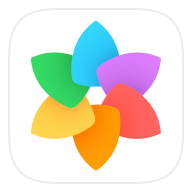 Галерея, затем нажмите Альбомы.
Галерея, затем нажмите Альбомы. -
Нажмите Добавить альбом, введите название альбома.
-
Нажмите OK.
-
Выберите фото или видео, которое хотите добавить в альбом.
Перемещение фото и видео
-
В альбоме нажмите и удерживайте фото или видео, чтобы выбрать объекты, которые вы хотите переместить.
-
Нажмите на значок и выберите альбом, в который хотите переместить выбранные фото или видео.
-
Перемещенные фото или видео будут недоступны в исходных альбомах.
Альбомы Все фото и Видео показывают все фото и видео, которые хранятся на вашем устройстве.
Перемещение объектов между другими альбомами не повлияет на содержание этих альбомов.
Удаление фото и видео
Нажмите и удерживайте фото или видео, чтобы выбрать объекты, которые вы хотите удалить, затем выберите .
Альбомы Все фото, Избранное, Видео и Камера нельзя удалить.
Удаленные фото и видео будут временно перемещены в альбом Недавно удаленное, через 30 дней они будут удалены без возможности восстановления.
Чтобы вручную удалить фото или видео без возможности восстановления, нажмите и удерживайте его миниатюру в альбоме Недавно удаленное, затем выберите .
Восстановление удаленных фото и видео
В альбоме Недавно удаленное выберите объекты, которые хотите восстановить, затем нажмите на значок , чтобы восстановить их в исходных альбомах.
Если исходный альбом удален, будет создан новый альбом.
Добавление фото и видео в Избранное
Откройте фото или видео, затем нажмите на значок .
Объект отобразится в исходном альбоме и в альбоме Избранное.
Скрытие альбомов
Системные альбомы (например, Камера, Видео, Избранное и Скриншоты) невозможно скрыть.
На вкладке Альбомы выберите и переключите переключатели альбомов, которые хотите скрыть.
Скрытые альбомы, а также фото и видео в них не отображаются в приложении Галерея.
Блокировка альбомов
Заблокируйте альбомы сторонних приложений, чтобы они не отображались в Галерее.
-
На вкладке Альбомы нажмите Другое.
-
Нажмите на альбом. Если в верхней части отображается значок
, выберите .
Перемещайте фото и видео, которые хотите заблокировать, в заблокированные альбомы.
Заблокированные альбомы отображаются только в приложении Файлы.
-
Чтобы разблокировать альбом, войдите в раздел Другое, нажмите Просмотр заблокированных альбомов, а затем нажмите Разблокировать напротив альбома.
В разделе Другое можно заблокировать только некоторые альбомы.
Спасибо за Ваш комментарий.
Содержание
- 1 Закладки на разных устройствах
- 2 Изменение истории участников
- 3 Как найти загруженный файл в android-смартфоне?
- 4 Создать закладку для открытой страницы
- 5 Находим файл или папку в android с помощью файлового менеджера
- 6 Как сделать закладку в яндекс на телефоне
- 7 Перемещение фото и видео
- 8 Отправка истории участников
- 9 Приложение для восстановления данных android на пк
- 10 Скрытие альбомов
- 11 Как отредактировать созданную закладку
- 12 Здоровье — что это?
- 13 Как найти избранное в телефоне?
- 14 Перейти к списку закладок
- 15 Проверка корзины приложений
- 16 Как удалить
- 17 Как запустить компьютерные закладки со смартфона?
- 18 Hicare — что это?
- 19 Как найти скачанные файлы с интернета в панели уведомлений
- 20 Способ 3: посмотреть загруженные файлы через компьютер
- 21 А как найти скаченные файлы на смартфоне хуавей (хонор)?
- 22 Как отредактировать одну закладку?
- 23 Представляем huawei books, новую цифровую библиотеку для любителей чтения
- 24 Видео-инструкция
- 25 Phone clone — что это?
- 26 2 способ
- 27 Резервные копии — что это?
- 28 Быстрое восстановление данных из плей стор
- 29 Способ 1: открываем архив через сторонние программы
- 30 Темы — что это?
- 31 Как выбрать папку для скачивания файлов
- 32 Appgallery — что это?
- 33 Создание и редактирование закладок в google chrome на смартфоне honor и huawei
- 34 Автопоиск закладок по ключевым фразам (словам)
- 35 Через браузер
- 36 Через приложение «загрузки»
- 37 Где хранятся удаленные файлы на андроиде после удаления
- 38 А предусмотрены ли закладки специально для смартфонов?
- 39 Экспорт и импорт закладок на андроиде
- 40 Где хранятся apk-файлы
- 41 Поиск закладок традиционным способом (вручную)
- 42 Корзина в галерее
- 43 Translator — что это?
- 44 Просмотр резервной копии в облаке
- 45 Блокировка альбомов
- 46 Как очистить корзину на андроиде хуавей и хонор
- 47 Другие приложения
- 48 Где находятся шрифты на андроид?
- 49 Яндекс диск
- 50 Загрузки хранятся на вашем iphone
- 51 Где находятся закладки в телефоне хонор: место доступное избранным
- 52 Просмотр истории участников
- 53 Что такое корзина в смартфоне и зачем нужна?
- 54 Редактор huawei vlog
- 55 Папка загрузок для whatsapp
- 56 Es проводник
- 57 Поиск данных после удаления на xaiomi (в частности на редми)
- 58 Восстановление фотографий whatsapp на андроиде после удаления
- 59 Доступ к загрузкам на моем iphone с приложением files
- 60 Как мне отобразить панель избранного?
- 61 Recycle bin
- 62 Где находятся избранные фото windows 10?
- 63 Зеркало — что это?
- 64 Как найти папку download на андроиде
- 65 Как найти папку с приложением в андроид?
- 66 Облачный сервис
- 67 Как добавить
- 68 Как открыть папку избранное?
- 69 Как найти избранные фотографии на компьютере windows 10?
- 70 Как посмотреть избранные фото виндовс 10?
- 70.1 Узнайте больше о Huawei
Закладки на разных устройствах
Владельцам нескольких устройств доступна опция синхронизации информации между гаджетами. Благодаря функции личные данные и основные настройки обозревателя хранятся на специальном сервере. Информация в зашифрованном виде поступает к серверу по каналу, который надежно защищен.
Автоматически в обозревателе синхронизируются: закладки, открытые вкладки, интернет-ресурсы на Табло. После включения функции по синхронизации, она запускается при каждом изменении хранящейся на сервере информации. Например, пользователь добавляет новые закладки в мобильном яндекс браузере. Веб-браузер при этом отправляет ссылку на сервер и скачивает изменения на других гаджетах.
https://www.youtube.com/watch?v=zo8cwf0KIxM
С помощью синхронизации браузер будет одинаково настроен на всех устройствах. Также при утере гаджета не возникнет проблем с восстановлением паролей, настроек, закладок в яндекс браузере или лэптопе.
Синхронизация отключается юзером. Также пользователь корректирует информацию, которую собирается синхронизировать. Закладки в яндекс браузере на андроид отображаются как на десктопе, только при включенной функции синхронизации. Так пользователь видит все сохраненные ссылки на ресурсы с каждого из устройств (планшета, ПК, смартфона). Опция работает при условии, что на гаджетах установлен Яндекс.Браузер и пользователь зарегистрирован по одному аккаунту.
Для включения синхронизации переходим в раздел Настроек приложения. Здесь в первом списке опций находим соответствующую строку и включаем процесс. В появившейся форме вводим аутентификационную информацию (для доступа к аккаунту). При отсутствии регистрации проходим указанную процедуру – заполняем представленные параметры.
После включения функции синхронизации пользователь видит все вкладки с каждого устройства. Для выбора ссылки на компьютере или закладки в яндекс браузере на смартфоне нажимаем кнопку «плюс», которая расположена справа от активных вкладок. Далее слева от Табло веб-браузера нажимаем иконку звезды. Здесь доступны разделы устройств: компьютера, лэптопа, телефона. Выбираем, нажав на соответствующую строчку.
У синхронизации закладок на разных устройствах выделяют особенности. При добавлении закладки на телефоне изменения автоматически фиксируются и отображаются на гаджетах, которые находятся в сети. Аналогичная процедура происходит при удалении сохраненной на портал ссылки.
Если пользователь создает закладку для одного портала сразу на десктопе и лэптопе, сохранится ссылка, которая первой синхронизировалась с сервером.
Ссылки на сохраненные сайты с однотипных устройств в ходе синхронизации объединяются. Создается общий список для закладок. Например, при наличии в сети двух десктопов, одного лэптопа и двух смартфонов. Если открыть закладки в яндекс браузере, в перечне разделов будет отображен 1 компьютер, 1 лэптоп, 1 смартфон.
Таким образом, разобраться, как открыть закладки в яндекс браузере на мобильном телефоне, просто. Приложение для смартфонов отличается понятным интерфейсом. Добавлять, корректировать, удалять устаревшие закладки – все опции доступны владельцам смартфонов андроид.
У каждого из нас в смартфоне имеется огромное количество фотографий, но лишь часть из них реально хочется пересматривать снова и снова. Естественно, копировать их вручную в отдельную папку – не самое быстрое дело, да к тому же они будут занимать дополнительное пространство в памяти устройства.
Однако, благодаря специальной папке «Избранное”, можно очень быстро сгруппировать необходимые фото в отдельном месте и при желании просматривать их самостоятельно или показывать другим людям. Как же отметить избранные фото в Самсунге используя стандартные средства в телефоне?
Открываем приложение «Галерея”, которое предустановлено в системе по умолчанию, и выбрав необходимую папку запускаем режим просмотра фотографий.
Во врем просмотра фотографий, которые вы хотите добавить в избранное, необходимо нажимать на иконку сердечка в верхнем правом углу экрана и тем самым фотографии будут попадать в отдельную виртуальную папку.
Теперь при повторном заходе в приложение «Галерея” во вкладке «Альбомы” будет отображаться папка «Избранное”, где и разместятся отмеченные фото.
Стоит отметить, что виртуальная папка «Избранное” может вмещать в себя список фотографий, которые можно добавлять из любых папок с картинками размещенными в памяти мобильного телефона, а не только из папки «Камера”.
Внимание! При удалении фотографий из избранного они будут автоматически удалены из основного места хранения.
Веб-браузер Яндекс считается одним из самых популярных. Он предоставляет пользователю большое количество возможностей, высокую производительность, установку дополнительных расширений и многое другое.
Пользоваться этим браузером можно не только на компьютере, но и на телефоне. Так, можно установить мобильное приложение и посещать веб-страницы через Яндекс. Чаще всего им пользуются владельцы ОС Андроид.
Изменение истории участников
Во время воспроизведения нажмите на видео, чтобы выбрать шаблон внизу экрана.
Нажмите на значок 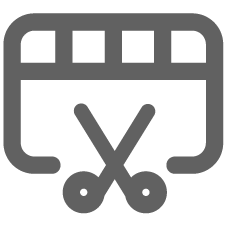
в верхней части экрана, чтобы настроить фоновую музыку, фильтр, начальные и финальные титры и пр. Затем нажмите
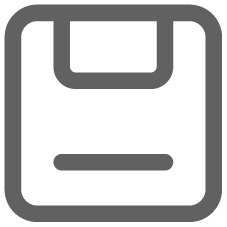
, чтобы сохранить видео.
По завершении нажмите на значок 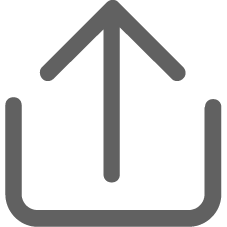
, чтобы экспортировать видео.
Как найти загруженный файл в android-смартфоне?
Неопытных пользователей Android-смартфонов немало. Именно поэтому мы решили показать, как найти загруженные файлы в вашем смартфоне. Для их просмотра вам понадобится файловый менеджер. Как правило, оболочки различных производителей уже включают в себя встроенные решения, однако в моём случае мне всё же придется установить его.
После этого скачиваем интересующий вас файл из Интернета. Как правило, его можно открыть, просто нажав на уведомление, однако если по какой-либо причине оно свернулось, а файл открыть всё же нужно, на помощь придет файловый менеджер. Поможет он и просто в том случае, если кто-то из ваших друзей перекинул документ на ваш смартфон с помощью USB-кабеля. Тогда вопрос «Где же он находится?» станет самым актуальным.
Все скачанные из Интернета файлы хранятся в папке «Download». Для её открытия вам требуется открыть файловый менеджер, затем найти в каталогах данную папку. После этого вы сможете открыть любой скачанный ранее файл, в том числе установочный *.apk, *.zip и так далее.

В случае, если вам неизвестно, где именно сохранился ваш файл, вы можете произвести поиск, нажав на иконку лупы в приложении, речь не идет именно о Cabinet. С тем же успехом можно использовать и ES Проводник, например.
Хотим обезопасить пользователей от случайных действий. Так как память смартфонов разделена на два раздела: системная и внутренняя, есть риски удаления системных файлов, что приведет к некорректной работе смартфона. Для их удаления вам потребуются Root-права, однако возможны и случаи, когда Root-доступ имеется, а сам пользователь об этом и понятия не имеет.
Таким образом, мы научились находить скачанные из Интернета файлы. Предлагаем поддержать неопытных пользователей и прокомментировать статью, добавив свои дополнения.
Источник
Создать закладку для открытой страницы
Процесс создания закладок в обозревателе на мобильном устройстве не отличается сложностью. Неопытные юзеры в два касания способны выполнить процедуру и сохранить веб-страницу в список избранных. Перед тем, как разобраться, где находятся закладки в яндекс браузере, добавим новый портал в избранные.
Затем действуем по инструкции. Алгоритм действий состоит из двух стадий. Сначала на экране с открытой страницей нажимаем на иконку с изображением трех точек, выстроенных вертикально одна над одной. Иконка в интернет-обозревателе расположена внизу экрана, в правой части.
Таким образом, процедура создания новой закладки для открытой в обозревателе страницы не отличается сложностью. Поэтому пользователь способен оперативно создавать закладки в яндекс браузере. Где же они хранятся в андроид телефоне, рассмотрим ниже.
Кроме стандартных закладок, которые создает юзер, в обозревателе предусмотрена опция сохранения оффлайн-копий открытых страниц порталов. Копии открытых во вкладках страниц сохраняет пользователь, а также интернет-обозреватель, в автоматическом режиме.
Функция позволяет просматривать информацию при отсутствии подключения к сети. Браузер яндекс для Android выгружает сведения из сохраненных копий страниц. Понять, что страница в режиме «оффлайн», помогает значок в виде стрелки. Активный портал помечен изображением в виде замочка.
Одновременно обозреватель хранит до 50 копий. При закрытии пользователем вкладок оффлайн-копии удаляются. У владельцев гаджетов с объемом встроенной памяти до 1024 Мб сохранить копии не получится – в функционале веб-браузера отсутствует соответствующая опция. Функцию сохранения копий при необходимости пользователь отключает самостоятельно.
Находим файл или папку в android с помощью файлового менеджера
Если у вас изначально на телефоне или планшете не было файлового менеджера, то установите любой бесплатный из официального магазина приложений Google Play, введя в строку поиска вверху фразу «файловый менеджер». Можно порекомендовать такое популярное приложение как ES Проводник.
Приложение найдет и выведет искомый объект. В случае, если введена только часть имени файла, то ФМ в результатах поиска выведет все файлы и папки, где встречается подобное сочетание символов.
Вот и все. Теперь вы знаете, как найти файл в Android телефоне или планшете.
Яндекс браузер устанавливается на десктоп и мобильные устройства. Эта утилита обладает набором характеристик, которые обеспечивают оперативный переход на Интернет-ресурсы. В отличие от десктопной версии, в мобильном обозревателе для перехода на порталы не требуется ввода точного адреса. Так повышается скорость работы, что и позволяет юзерам «на ходу» посещать выбранные сайты.
Среди преимуществ веб-браузера для Андроид – включенный в функционал поиск, ускоренный процесс загрузки страниц, защита от вирусов и фишинговых порталов. Кроме того, любимые ресурсы пользователя всегда под рукой. Главное – понять, где закладки в яндекс браузере на андроид телефон расположены, поскольку интерфейс мобильного варианта отличается от программы для ПК.
Как сделать закладку в яндекс на телефоне
Как установить Яндекс Браузер и его основные возможности, представлены в видео
Одной из самых полезных функций, которой пользователи редко отдают должное внимание, будет закладки. С ее помощью можно сохранить страничку и перейти к ней позже. При этом не важно, если сама вкладка будет закрыта.
Закладки сохраняются в отдельном месте в браузере. Пользователь может их создавать удалять и редактировать. Кроме того, можно сделать экспорт или импорт сохраненных ресурсов. Это будет полезно, если список интересующих страниц находятся на компьютере, а доступ нужно предоставить на телефон.
Чтобы выполнять различные действия с закладками, их сперва необходимо создать. Для этого следует:
После этого закладка будет создана. Пользователь сможет открыть страницу в любой момент. Для этого нужно будет обратиться в специальное меню.
Браузер Яндекс предоставляет пользователю возможность сохранять не только адреса страничек, но и их оффлайн-копии. С помощью данной функции можно просматривать содержимое страницы без подключения к интернету. Стоит отметить, что после закрытия такой вкладки, оффлайн-копия будет полностью удалена.
Система способна сохранять до 50 копий таких страниц. Но здесь есть существенное ограничение. Дело в том, что открытые сайты сохраняются во встроенную память. Ее уменьшение плохо сказывается на работоспособности всего телефона. Поэтому, сохранять такие вкладки можно только на смартфонах, где встроенной памяти больше 1 Гб.
Перемещение фото и видео
В альбоме нажмите и удерживайте фото или видео, чтобы выбрать объекты, которые вы хотите переместить.
Нажмите на значок
> Переместить и выберите альбом, в который хотите переместить выбранные фото или видео.
Перемещенные фото или видео будут недоступны в исходных альбомах.
Альбомы Все фото и Видео показывают все фото и видео, которые хранятся на вашем устройстве.
Перемещение объектов между другими альбомами не повлияет на содержание этих альбомов.
Отправка истории участников
Нажмите и удерживайте видео, чтобы выбрать элементы, которые вы хотите отправить, затем нажмите на значок 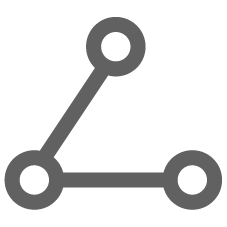
Источник
Приложение для восстановления данных android на пк
Если не один из вышеперечисленных шагов не помог, вам необходимо попробовать сторонние инструменты. Это поможет понять, где же именно хранятся все удаленными вами ранее файлы. Такими инструментами могут стать программы для восстановления удалённых данных Android, работающие на ПК.
Как мы уже упоминали выше, очень важно, чтобы вы прекратили пользоваться телефоном, и не повредили данные, которые пытаетесь восстановить. Не попадите в ловушку, пытаясь установить на смартфон приложение для восстановления данных. Инсталляция такого приложения вынудит систему установить его прямиком на место стертых вами ранее данных. Таким образом, вместо восстановления файлов вы уничтожите их.
Для предотвращения проблемы рекомендуем использовать программу, работающую на стационарном компьютере. Из многообразия таких программ выделим «Recuva». Установите это приложение на ПК, а потом подключите к компьютеру смартфон через USB, и просканируйте с помощью программы память вашего телефона. Найденные файлы восстановите.
Данный метод восстановления данных Android работает чуть лучше для данных, которые хранились на карте памяти, по сравнению с файлами, которые хранились в памяти телефона.
Скрытие альбомов
На вкладке Альбомы выберите
> Скрыть альбомы и переключите переключатели альбомов, которые хотите скрыть.
Скрытые альбомы, а также фото и видео в них не отображаются в приложении Галерея.
Как отредактировать созданную закладку
В процессе добавления сайтов в категорию избранных порталов, пользователь оставляет данные, предлагаемые обозревателем, либо корректирует закладки. Для корректировки необходимо знать, где найти закладки в яндекс браузере на телефоне.
Чтобы это сделать входим в меню закладок (нажав на соответствующую кнопку в правом нижнем углу обозревателя). Здесь в перечне сохраненных страниц выбираем ту, которую собираемся скорректировать. Чтобы перейти в режим исправления, строку с закладкой зажимаем и удерживаем до момента, пока на экране не появится контекстное меню.
Среди перечня пунктов, которые отображаются в контекстном меню, выбираем Изменить. Здесь пользователь меняет имя сайта, вводя название в соответствующее поле. При желании меняется адрес портала. Например, указывается короткий путь доступа. Обязательно сохранять выполненные изменения нажатием соответствующей кнопки.
Здоровье — что это?
Huawei Здоровье — это приложение, которое позволяет пользователю следить за своим здоровьем. Здесь учитывается сон, пульс, вес, а также вся физическая активность за день, включая различные тренировки.
Приложение может работать без фитнес-браслета или умных часов, отображая лишь данные шагомера, встроенного в смартфон. Но раскрыть весь его потенциал можно только при подключении фитнес-устройств, вроде Honor Band 5 (в этом обзоре есть подробное писание программы Здоровье).
Кроме того, данные о шагах за день обычно отображаются на экране блокировки Huawei смартфона. Удалив приложение Здоровье, шагомер на экране блокировки отображаться не будет.
Можно ли удалить это приложение? — Да. Если вы не пользуетесь фитнес-браслетами или смарт-часами от Huawei/Honor, а также вам не интересно смотреть, сколько шагов за день было пройдено — приложение следует обязательно удалить, так как оно влияет на расход заряда.
Как найти избранное в телефоне?
Android – это полноценная ОС, имеющая свою файловую систему, посредством которой различные файлы записываются во внутреннюю память устройства или вставленную в него microSD карту, в зависимости от предпочтений пользователя.
Объемы внутренней памяти современных аппаратов и карт памяти позволяют хранить большой объем информации разного рода: аудио и видеозаписи, фотографии, архивы и пр. Владельцы смартфона/планшета охотно пользуются такой возможностью и накапливают гигабайты и гигабайты нужных и ненужных файлов, сталкиваясь позже с проблемой их нахождения на своем гаджете.
Если фотографии можно увидеть с помощью штатного приложения «Галерея», то что делать если необходимо найти файл или папку, ориентируясь по названию? В этом случае на помощь приходит класс приложений под общим названием Файловый менеджер, большое количество которых присутствует в магазине Google Play или уже сразу предустановленно производителем телефона.
Перейти к списку закладок
При первом использовании обозревателю сразу непонятно, где найти закладки в яндекс браузере на лэптопе, смартфоне. Если в десктопном варианте на помощь приходит курсор мыши, при наведении им на раздел пользователь видит всплывающую подсказку.
Открыть закладки в яндекс браузере в мобильном телефоне просто, если знать, где они расположены. Для перехода к избранным страницам в открытом приложении обозревателя нужно нажать на значок Вкладок. Иконка представляет собой квадрат с цифрой, которая обозначает количество открытых страниц у пользователя.
При отсутствии открытых вкладок на экране сразу отобразятся визуальные закладки. Для перехода к сохраненным сайтам нажимаем на изображение в форме крестика (плюса). Слева от табло, которое появляется на экране, находим знак в виде звезды, обозначающий избранные порталы. При нажатии на иконку попадаем в закладки.
Проверка корзины приложений
Как мы уже упомянули выше, некоторые приложения на телефонах Андроид имеют свои собственные корзины, в которые помещаются файлы после их удаления. Например, приложение « Галерея » на телефонах Самсунг имеет такую подстраховку, и после удаления фото в ней такие фотографии попадают в корзину.
Другие приложения также имеют эту опцию, например, популярный файловый менеджер « ES File Explorer », работающих на телефонах Андроид (Хонор, Самсунг, Ксяоми, Леново, Хуавей и других). Какое бы приложение вы ни использовали для удаления файла, внимательно проверьте, есть ли в нем корзина, и не сохраняются ли туда ваши стертые данные.
Как удалить
Зная, где находится избранное в телефоне Хонор, можно в любой момент удалить лишнюю информацию. Для этого сделайте следующие шаги:
Помните, что после удаления восстановить URL уже не получится, поэтому решение о деинсталляции принимайте осознанно. На этом же этапе можно изменить или переместить ссылку.
Теперь вы знаете, где находятся закладки в телефоне Хонор, и как ими управлять. Сразу отметим, что рассмотренная выше инструкция характерна для встроенного веб-проводника Гугл. Для других браузеров инструкция может немного отличаться, но общие подходы идентичны.
Источник
Как запустить компьютерные закладки со смартфона?
Все очень просто: необходимо запустить панель закладок ПК, нажав на нее, и перемещаясь по имеющимся папкам выбрать необходимую.
Покажем на примере, запустим сайт «Koolinar – клуб кулинаров», адрес которого находится в папке «Блюда» на компьютере.

Hicare — что это?
HiCare — это фирменное приложение для диагностики различных модулей смартфона от всевозможных датчиков (освещения, приближения, гравитации) до антенн (WiFi, 4G, Bluetooth).
Кроме того, с помощью этого приложения можно найти ближайший официальный сервисный центр, проверить статус ремонта своего Huawei-устройства по серийному номеру или связаться со службой поддержки в онлайн-чате.
Здесь же содержится подробное руководство пользователя, в котором можно найти ответы на множество вопросов, связанных с различными функциями и приложениями смартфона.
Можно ли удалить это приложение? — Нет. Huawei запрещает удалять это приложение, однако его легко можно (и нужно) отключить в настройках телефона (Настройки — Приложения — HiCare — Отключить).
Как найти скачанные файлы с интернета в панели уведомлений
Практически все версии операционных систем андроид показывают статус скачивания данных и прочую информацию о них в панели уведомлений. Находится она вверху экрана и выглядит как полоска, содержащая иконки запущенных приложений, часы, заряд аккумуляторной батареи и название оператора сотовых данных.
При скачивании документа на ней отображаются иконка загрузки и троеточие, если он загружен. Для доступа к нему полоску (панель уведомлений) свайпают движением от нее вниз экрана, открывая ее. Кроме быстрого доступа к настройкам ОС, пользователь видит скачанный документ, его название.
Обратите внимание! Можно нажать по нему и перейти в папку «Download» или начать непосредственно устанавливать приложение или просматривать картинку.
Стандартное приложение для просмотра загрузок
Способ 3: посмотреть загруженные файлы через компьютер
Если Вы хотите получить доступ к загруженным файлам через компьютер, Вам необходимо подключить Android устойство к вашему Mac или PC с помощью USB кабеля.
После подключения мобильного устройства через USB, вы получите уведомление на экране компьютера с краткой инструкцией как получить доступ к памяти смартфона.
Некоторые Android устройства запрашивают способ использования USB, например, зарядка, передача файлов, передача фото (PTP) или MIDI. Вам необходимо выбрать Передача файлов.
После успешного подключения вашего Android устройства к компьютеру, перейдите в каталог внутренней памяти или SD карты и найдите папку Загрузки (Download).
Источник
А как найти скаченные файлы на смартфоне хуавей (хонор)?
Для этого есть специальное приложение «Файлы». Зайдёмте в него и посмотрим.
Все скаченные файлы находятся в папке «Загрузки и избранное», а их копии ещё разложены по своему назначению в соответствующих папках, которые для удобства поиска выставлены в виде иконок на экране:: «Изображения», «Аудио», «Видео» и т.д.
Далее в следующем окне выбираем «Загрузки». После этого мы получаем доступ ко всем загруженным файлам.
Если мы хотим переименовать или удалить файл, то для этого необходимо выбрать этот файл и подержать на нём палец несколько секунд. После того, когда мы его таким образом отметили — справа появится синяя «галочка», а внизу экрана появится меню: «Копировать», «Переместить», «Удалить», «Выбрать всё», «Ещё».
Как отредактировать одну закладку?
При индивидуальном изменении возможностей немного больше и операции следующие: «Изменить Имя», «Перенести в новую папку», «Изменить интернет-адрес (URL) сайта».
Важно запомнить, что удаленная специально или случайно закладка восстановлению не подлежит.Поделиться ссылкой:
Источник
Представляем huawei books, новую цифровую библиотеку для любителей чтения
Книжный магазин позволяет не только купить любимую книгу, но и прочитать введение попробуйте бесплатный предварительный просмотр (до 10% текста), чтобы решить, продолжать ли читать книгу. Другой раздел области чтения – это библиотека, которая позволяет вам организовать свои электронные книги наилучшим образом, следить за ходом чтения и искать книги по категориям, таким как романы, биографии, триллеры и многое другое.
Где найти книги Huawei? Как и другие приложения этого бренда, все, что вам нужно сделать, это загрузить его прямо через AppStore : ниже вы найдете ссылку для скачивания.
💰 Черная пятница приближается с
нажмите, чтобы увидеть наше руководство, которое нельзя пропустить, и лучшие предложения! i
Видео-инструкция
В нашем материале мы детально разобрали, где же именно хранятся после ваши удаленные файлы на ОС Андроид, как их можно отыскать и установить после удаления. Перечень представленных нами инструментов является универсальным, и работает для всех Android-устройств.
Хорошие результаты даёт метод восстановления с помощью ПК и специализированных программ. Но до этого необходимо избегать пользования телефоном и установки на него дополнительных приложений. Последние могут наложиться на сектора, использующиеся для хранения данных, после чего возможность восстановления последних будет утрачена.
Источник
Phone clone — что это?
Phone Clone — это фирменное приложение от Huawei для быстрого и удобного переноса данных со своего старого смартфона на новое устройство.
С его помощью можно перенести следующую информацию с любого Android-смартфона или iPhone:
А если оба телефона от компании Huawei, тогда приложение Phone Clone дополнительно сможете перенести:
Для переноса данных необходимо установить приложение Phone Clone и на старый телефон, информацию из которого вы желаете перенести на новый.
Можно ли удалить это приложение? — Да. Если вы уже перенесли свои данные или делать этого не собираетесь — нет никакого смысла оставлять это приложение на своем смартфоне.
2 способ
Перейти в раздел закладок можно еще одним способом. Так, не обязательно открывать главное меню, чтобы просмотреть сохраненные страницы.
Такой метод больше подходит для обновленных версий браузера, где нужный раздел открывается в новом окне. В старых же версиях, такой способ может сбить текущую страницу.
Для начала необходимо открыть браузер Яндекс. Здесь скорее всего будет запущена страница, которая просматривалась ранее. В открытом окне пользователю следует нажать на значок трех вертикальных точек. На экране отобразится список возможностей для этой страницы. Для перехода в режим закладок следует нажать на соответствующую команду.
Резервные копии — что это?
Резервные копии — это приложение от компании Huawei для создания и восстановления резервных копий (бекапов) данных своего смартфона. Программа позволяет создать бекап на карту памяти, USB-флешку/диск или сетевое хранилище.
Также можно подключить телефон непосредственно к ноутбуку и сделать копию данных через фирменное приложение HiSuite.
Резервная копия содержит следующую информацию:
Можно ли удалить это приложение? — Да. Если вы не пользуетесь резервными копиями, никакого смысла в этом приложении нет, тем более, что контакты и другая информация синхронизируются с аккаунтом Google.
Быстрое восстановление данных из плей стор
Если Recuva или аналогичные программы не помогают, тогда попробуйте приложение для восстановления данных Android, установленные прямо на ваше устройство. Объективно говоря, качественно лучшие результаты не гарантируются. Тем не менее, разные приложения, как правило, используют несколько различные методы, поэтому попробовать не помешает.
Среди таких приложений отметим:
Необходимо установить их на свой телефон, и с их помощью произвести поиск удалённых файлов и их восстановление. Помните, что устанавливая на свой Андроид данные приложения вы автоматически подвергаете опасности ранее удалённые на телефоне файлы.
Способ 1: открываем архив через сторонние программы
Как вы уже поняли из названия, для данного метода нам потребуется установка определённого приложения из Google Play. Вообще для распаковки архивов существует множество программ, однако мы рекомендуем вам дополнение «RAR». Оно полностью бесплатное и не занимает много места на телефоне. Итак, вот краткая инструкция по работе с софтом:
Теперь вы знаете как открыть архив на телефоне Андроид.
Чтобы запаковать файл в архив нужно выполнить следующее:
Вообще-то вы можете использовать какую-нибудь другую программу для работы с архивами. Благо в Гугл Плей их огромное количество.
Темы — что это?
Темы — это специальное приложение для настройки внешнего вида всей системы. Можно загружать качественные обои, шрифты, иконки и стили рабочего стола.
Также вы можете отредактировать любую тему — изменять стиль экрана блокировки, выбирать значки из другой темы и т.д.
Обратите внимание на то, что далеко не весь контент в этом приложении бесплатный. Цены отображаются в соответствии с выбранной страной в Huawei аккаунте.
Можно ли удалить это приложение? — Нет. Приложение является частью системы, его нельзя ни удалить, ни отключить в настройках.
Как выбрать папку для скачивания файлов
По умолчанию все файлы скачиваются в папку «Download». Она создается в корне доступного для пользователя каталога. Чтобы изменить путь и загружать данные, например, на SD-карту, необходимо:
Любой браузер позволяет задать папку загрузок
Теперь понятно, где находится папка «Загрузки» на андроиде и как изменить путь сохранения данных из Сети. После прочтения этой статьи больше не придется задаваться вопросом: «Где загрузки на моем телефоне-андроид?».
Источник
Appgallery — что это?
AppGallery — это аналог официального магазина приложений Play Маркет. Здесь можно найти приложения, которых нет в Play Маркете, а для владельцев Huawei/Honor смартфонов часто предоставляются различные подарки в виде скидок, игровой валюты или бесплатного пробного периода.
Однако многие программы из AppGallery обновляются не так часто, как в официальном магазине приложений.
Можно ли удалить это приложение? — Нет. Приложение нельзя ни удалить, ни отключить. Если вам оно не нужно — просто спрячьте его в любую папку на телефоне.
Создание и редактирование закладок в google chrome на смартфоне honor и huawei
Что скрывать, браузер Google Chrome – один из самых популярных контентов для смартфонов, которым пользуются миллионы людей повсеместно. И не удивительно, ведь удобный интерфейс, простое управление и еще множество других полезных функций, облегчают эксплуатацию, чем очень привлекают многих пользователей.
Младшая мобильная версия приложения очень похожа на старшую компьютерную версию, но имеет свои особенности адаптированные под компактные мобильные устройства, ведь смартфоны снабжены сравнительно небольшим дисплеем и лишь виртуальной клавиатурой.
Автопоиск закладок по ключевым фразам (словам)
Необходимо нажать на символ «Лупа» (как правило, в верхнем углу дисплея) и в появившейся строке ввести нужные слова (например, «погода» как у нас). Браузер тщательно проверит все имеющиеся закладки во всех панелях и выдаст похожие по запросу. Теперь необходимо лишь нажать на нужную ссылку.
Через браузер
Попасть в нужную директорию можно и с помощью веб-браузера, которым человек пользуется для скачки данных из Сети. На примере популярных для андроида Google Chrome и Яндекса действия выглядят так:
Важно! Функционал позволяет удалить их из папки загрузок, переименовать или поделиться документами или картинками. Последний пункт не только может отправить их в социальные сети и мессенджеры, но и копировать в любую папку, если на телефоне есть файловый менеджер.
Посмотреть скачанные документы можно и через браузер
Через приложение «загрузки»
Практически каждый современный телефон имеет встроенное приложение загрузок, которое содержит в себе рассортированные по разделам все скачанные данные. Сама программа находится в главном меню посреди стандартных сервисов Google и предустановленных приложений. При запуске она подтянет всю информацию о файлах в папке «Download» и позволит работать с ними.
Источник
Где хранятся удаленные файлы на андроиде после удаления
У многих из нас имеются телефоны, работающие под управлением ОС Андроид. Мы заполняем их множеством нужных нам файлов, воспринимая телефон как удобный и компактный носитель данных. Но однажды, по какой-то досадной случайности, мы можем удалить с гаджета целый ряд важных для нас данных.
Надеясь на чудо, мы бросаемся на их поиск, и часто теряемся в обилии папок в памяти телефона и SD-карты. Где же хранятся все ваши удаленные файлы на операционной системе Андроид после удаления, и можно ли их восстановить? Расскажем в нашем материале.
А предусмотрены ли закладки специально для смартфонов?
Безусловно, функция «Закладки» — одна из самых практичных инструментов приложения и присутствие ее в мобильной версии значительно облегчает пользование. Поскольку в закладках сохраняются ссылки, всех необходимых сайтов и нет необходимости долго рыскать по сайту в поиске нужного объекта, просто открыть и работать.
Очень важным преимуществом Google Chrome перед аналоговыми браузерами состоит в синхронизации мобильной и компьютерной версий. А это значит, что с любого вашего устройства можно открыть любую вкладку.
Экспорт и импорт закладок на андроиде
Пользователь может перенести все свои сохраненные страницы с телефона на компьютер и наоборот. Для этого требуется одна учетная запись на различных устройствах. На смартфоне необходимо перейти в меню с сохраненными вкладками и нажать на команду «Включить синхронизацию».
Последующая синхронизация будет происходить автоматически. Если пользователь добавит страницу в сохраненные на компьютере, она будет сохранена и на телефоне.
Рассмотри основные проблемы при работе с закладками в формате вопрос-ответ.
Где хранятся apk-файлы
Файлы формата APK при загрузке хранятся так же, так и все остальные документы, картинки и музыка, в папке «Мои файлы» или «Загрузки». Если приложение установлено, то все данные и сама исполняемая программа будут расположены по адресу data/app. Системные APK-файлы находятся в system/app.
Чтобы получить доступ к ним, необходимо сначала получить доступ к системной директории. Для этого получают рут-права, а затем скачивают, например, Root Explorer, в качестве менеджера папок.
Поиск закладок традиционным способом (вручную)
Можно попытаться найти вновь созданную Закладку Погоды, для чего выбирают панель «Мобильные закладки», которая состоит из нескольких папок с адресами сайтов. Кликая на имя «Новая папка» находим нужную нам закладку.
Корзина в галерее
Чтобы найти корзину в телефоне Хуавей и Хонор в галерее, перейдите в проводник, и зайдите в папку «Недавно удаленные». Туда попадает то, что вы стерли за последние 30 дней.
Translator — что это?
Translator — это популярное приложение-переводчик от компании Microsoft, которое идет в комплекте со многими моделями смартфонов Huawei.
Программа работает в 4 режимах:
Также приложение позволяет загрузить словари для работы без доступа к интернет.
Можно ли удалить это приложение? — Да. Если вам не нужен переводчик или вы предпочитаете использовать для этих целей другое приложение — это можно удалять смело.
Просмотр резервной копии в облаке
Если вы пользуетесь приложением « Google Фото » на вашем телефоне Андроид (Samsung, Xiaomi, Honor, Lenovo и других), то оно также имеет корзину, в котором ваши фото хранятся 60 дней.
Функционал данной программы также выполняет резервное копирование на Гугл Диск. И даже если вы полностью удалили ваши фотографии через другое приложение, их всё равно можно будет восстановить с помощью фотографий Гугл.
Блокировка альбомов
Заблокируйте альбомы сторонних приложений, чтобы они не отображались в Галерее.
Перемещайте фото и видео, которые хотите заблокировать, в заблокированные альбомы.
Заблокированные альбомы отображаются только в приложении Файлы.
В разделе Другое можно заблокировать только некоторые альбомы.
Источник
Как очистить корзину на андроиде хуавей и хонор
Чтобы очистить корзину в телефоне Honor и Huawei, потребуется перейти в нее, отметить все компоненты и нажать на значок удаления. Если мусора слишком много, процесс удаления займет некоторое время. Регулярное очищение памяти оптимизирует работу мобильного устройства.
Источник
Другие приложения
Помимо указанных выше, кратко перечислим другие приложения, которые могут присутствовать на Huawei-смартфонах «из коробки»:
P.S. Не забудьте подписаться в Telegram на первый научно-популярный сайт о мобильных технологиях — Deep-Review, чтобы не пропустить очень интересные материалы, которые мы сейчас готовим!
Как бы вы оценили эту статью?
Нажмите на звездочку для оценки
Где находятся шрифты на андроид?
Разберем что для этого нужно. Конечно, стоит отметить, что все шрифты, которые вообще есть в обиходе андроида, находятся в папке android fonts. Эта папка находится в системных файлах. А изменить что-либо в системных файлах можно только тогда, когда у вас есть на это разрешение.
Источник
Яндекс диск
Принцип работы Яндекс Диск предусматривает регистрацию и свободное пользование как с Андроида, так и с любого ПК. Он позиционирует себя как сетевой накопитель объемом 10 гигабайт. Сюда вы загружаете содержимое любого формата, которое хранится там неограниченное количество времени.
Среди разделов платформы Яндекс есть корзина, куда попадают удаленные элементы. Срок хранения там — месяц.
Загрузки хранятся на вашем iphone
Пользователи iPhone под управлением iOS 11 или 12 имеют больший контроль над тем, где хранятся файлы при загрузке. В прошлом загрузки заканчивались в месте на основе типа файла. Однако в iOS 11 и выше у вас теперь есть дополнительные опции при сохранении файлов на вашем iPhone.
iOS 12 автоматически сохраняет изображения и видео, отправленные и полученные через iMessage в Фото.
Где находятся закладки в телефоне хонор: место доступное избранным
Где находятся закладки в телефоне Хонор? Войдите в браузер Гугл, установленный по умолчанию, жмите на три точки справа вверху, а после войдите в интересующей раздел. Здесь доступны все сохраненные ранее сайты. После этого можно выбирать, менять, перемещать или удалять доступные в телефоне ссылки. Ниже рассмотрим инструкцию для смартфонов Honor 10, 8а, 9, 7а и других моделей.
Просмотр истории участников
Истории участников — это видеоклипы с музыкальным оформлением из альбома Интересное с определенными людьми или объектами, которые Галерея автоматически создает из ваших видео.
Эта функция работает автоматически, когда ваше устройство заряжается и его экран выключен. Для создания видеоклипов используются локальные видеозаписи продолжительностью от 10 секунд до 3 минут.
Что такое корзина в смартфоне и зачем нужна?
У гаджетов Хуавей и Хонор место для хранения мусора включено по умолчанию в оболочку EMUI. Она нужна для того, чтобы определять туда на временной или постоянной основе ранее удаленные файлы.
Ранее на смартфонах с операционной системой Андроид не было такого отдела, но со временем его стали включать в прошивку практически каждого девайса.
Редактор huawei vlog
Редактор Huawei Vlog автоматически создает видео в формате Huawei Vlog, используя Истории участников, видео из раздела Интересное и фотографии из альбома Люди, добавляя к ним фоновую музыку.
Вы также можете самостоятельно выбрать фото и видео для создания своих Huawei Vlog.
Вам доступны редактирование и отправка видеороликов Huawei Vlog в одно касание.
Папка загрузок для whatsapp
Видео и изображения, загруженные с помощью таких приложений, как Hangouts и Textra, будут находиться в соответствующей папке на внутренней памяти вашего устройства.
Источник
Es проводник
ES — это вариация файлового менеджера для телефонов Honor и Huawei. Он позволяет выполнять более расширенные опции классического проводника:
У интерфейса программы есть одна особенность — содержимое, которое вы через нее удалили, на определенное время попадает в корзину. В течение месяца решение возможно поменять, и восстановить удаленные компоненты.
Поиск данных после удаления на xaiomi (в частности на редми)
Кроме описанных нами выше альтернатив вы можете найти ваши файлы также в облаке Mi Cloud (в случае наличия ранее зарегистрированного вами Mi Аккаунта).
Также вы найдете удалённые фото в Галерее вашего телефона. Перейдите туда, выберите « Альбомы », нажмите на кнопку с тремя вертикальными точками, и в открывшемся меню выберите « Корзина ».
Восстановление фотографий whatsapp на андроиде после удаления
Если вы пытаетесь восстановить фото из WhatsApp, то для этого есть несколько способов:
Помните, что WhatsApp хранит копии фотографий, которые вы отправляете, а также фотографии, которые вы получаете. Поэтому, если вы отправили кому-то фото, а потом удалили его из директории камеры смартфона, его копия может находиться в папке WhatsApp Media.
Доступ к загрузкам на моем iphone с приложением files
Приложение Apple Files – более упрощенный подход к доступу к изображениям, видео и документам, сохраненным в приложениях вашего телефона и облачных службах. По сути, это файловый менеджер iPhone, и он требует iOS 11 и выше.
Используйте параметр Поиск в верхней части экрана, чтобы быстро найти элемент.
Как мне отобразить панель избранного?
Чтобы отобразить панель «Избранное», щелкните правой кнопкой мыши верхнюю часть окна браузера и выберите «Панель избранного». Чтобы сохранить текущий веб-сайт на панели избранного, щелкните звездочку в левом углу панели. Папки избранного: если у вас есть несколько избранных по одной теме, вы можете подумать о создании для них папки.
Recycle bin
В проводнике компонент Recycle Bin не виден невооруженным глазом. Чтобы просмотреть скрытую папку, нажмите кнопку «Отображать скрытые элементы». Разработчики сделали ее незаметной, потому что в этом системном отсеке находится мусор — это площадка для временного размещения разных удаленных треков, архивов, видео, снимков и гифок.
Где находятся избранные фото windows 10?
Как получить быстрый доступ к папке избранное в windows 10
мыши на рабочем столе и нажмите на слово «Персонализация». После этого увидите окно с пятью опциями – выберите, точнее нажмите на слово «Темы». Теперь щелкните по строке «Параметры значков рабочего стола» и поставьте птичку напротив опции «Файлы пользователя».
Зеркало — что это?
Зеркало — это забавное приложение, которое с помощью селфи-камеры превращает экран вашего смартфона, собственно, в зеркало. Программа максимально примитивна, из-за чего запускается мгновенно и сразу в режиме селфи, чем и отличается от обычной камеры.
Можно ли удалить это приложение? — Да.
Как найти папку download на андроиде
Папка «Download» ни коем образом не скрыта от пользователя. Ее может найти каждый человек и почистить в случае нехватки внутренней памяти. Сделать это можно разными способами: через приложение, стандартный или сторонний файловый менеджер и даже с помощью веб-браузера. Далее об этом рассказано подробнее.
Как найти папку с приложением в андроид?
Где хранятся приложения на Android
Если ранее вы скачивали игры или программы из сервиса Google Play и устанавливали их на телефон, то найти соответствующие папки можно в разделе /data/app. Оттуда их можно свободно извлечь. Если вас интересуют системные приложения, то они находятся в другом разделе — /system/app.
Облачный сервис
В последнее время облачные сервисы набирают популярность среди разных пользователей. Основное преимущество — мобильность. Человек загружает на определенную площадку свои файлы, и потом, после авторизации с любого устройства, ему предоставляется доступ к элементам. Рассмотрим две самых популярных площадки в 2021 году.
Как добавить
Теперь разберемся, как сделать закладки на Хоноре, если вам понравился какой-то ресурс. Для этого пройдите следующие шаги:
После выполнения этого шага внизу проводника появляется сообщение добавлении URL. После этого вы можете отыскать и перейти по ссылке, зная, где находится (об этом упоминалось выше).
Как открыть папку избранное?
После того, как в Проводнике была открыта папка с ярлыком программы или ярлык выбранной программы находится на Рабочем столе, нужно открыть меню «Пуск» и в самом правом верхнем углу открыть свою персональную папку (название вашей папки пользователя).
Как найти избранные фотографии на компьютере windows 10?
Обновление доступно всем пользователям Windows 10. Избранное позволяет легко найти понравившиеся фотографии в большом архиве изображений. Чтобы добавить фото в закладки, достаточно кликнуть по кнопке с символом на панели инструментов приложения или выбрать пункт Добавить в избранное в контекстном меню.
Как посмотреть избранные фото виндовс 10?
Настройка параметров галереи Нажмите кнопку Пуск и из меню загрузки выберите «Фотографии». Если программы не видно, нажмите Все приложения, прокрутите список вниз и нажмите на Фотографии. По умолчанию программа отображает изображения, которые находятся на диске → в папке пользователя → в папке Изображения.
![]() Загрузка…
Загрузка…
